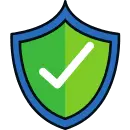De nos jours, tout le monde passe d’Android à l’iPhone, surtout après la sortie du nouvel iPhone 15 sur le marché. Avec de nombreuses fonctionnalités intéressantes dans l’appareil photo et une qualité de fabrication différente, le nouvel iPhone a conquis les cœurs. Eh bien, dans ce changement, l’une des plus grandes difficultés auxquelles presque tous les utilisateurs sont confrontés est le transfert de contacts de votre téléphone Android vers l’iPhone. Et les contacts sont nécessaires pour avoir toute sorte d’interaction avec vos proches. Ainsi, peu importe si vous ignorez d’autres données de votre téléphone comme la musique, les images, les vidéos, etc., les contacts sont ceux qui ne peuvent pas être ignorés, et la saisie manuelle vous prendra beaucoup de temps.
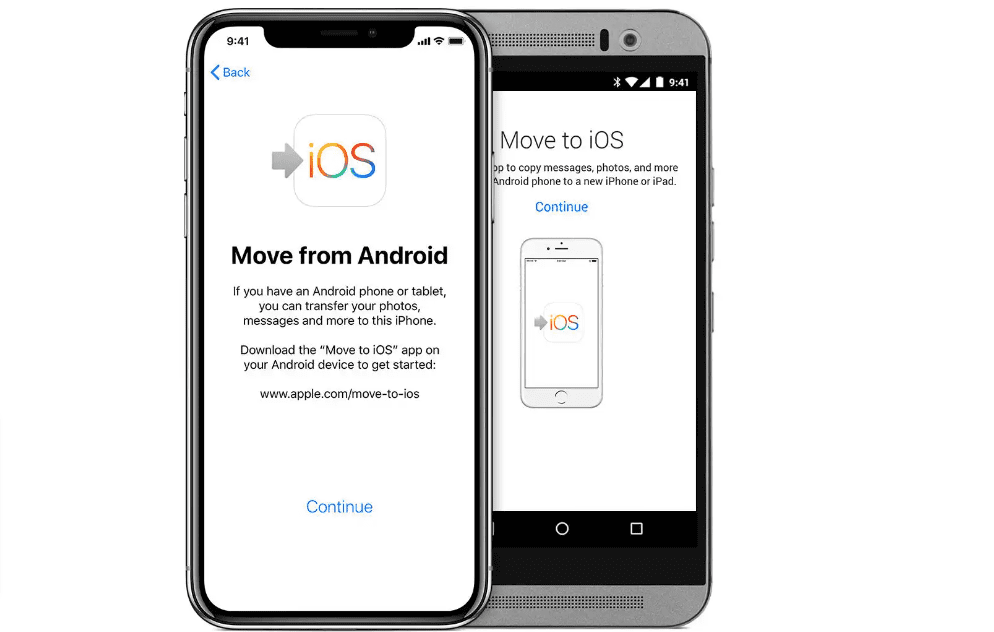
Eh bien, si vous êtes également quelqu’un qui passe ou envisage de passer d’Android à iOS, alors ce guide est fait pour vous. Ici, je vais explorer une variété de méthodes pour m’assurer que vous obtenez facilement les transitions les plus simples. Même si ces procédures semblent difficiles au début, avec les bonnes stratégies et la patience, cela sera facile. Pour suivre les méthodes que je vais donner dans cet article, vous n’avez pas besoin d’expertise technique, vous pouvez simplement le faire en quelques clics droits. Alors qu’attendre encore, commencez à lire et démarrez les transitions maintenant.
Lisez aussi ceci : Les 7 meilleures applications Android et iOS pour les vloggers
Transférer des contacts d’Android vers iOS :
1. La Fondation : sauvegarder vos contacts Android
Tout d’abord, cela commence par sauvegarder en toute sécurité vos contacts sur un téléphone Android sur un stockage cloud. Je vais explorer toutes les méthodes disponibles pour sauvegarder votre contact, du système de sauvegarde intégré de Google à d’autres applications tierces offrant également de la flexibilité. Faire des sauvegardes des données garantira que toutes vos données sont protégées tout au long du processus de transfert.
Au cours de ce processus, vous pouvez également rencontrer des problèmes qui peuvent également égarer les fichiers. Ainsi, en les sauvegardant, vous vous assurez que même dans le cas rare d’un incident au cours du processus de transfert, vos précieuses informations de contact restent intactes. Pour obtenir des sauvegardes des contacts de votre téléphone, je préfère toujours le système de sauvegarde natif de Google. Il enregistre automatiquement vos contacts sur votre compte Google connecté au téléphone, permettant une récupération facile lors de la configuration de votre nouvel iPhone.
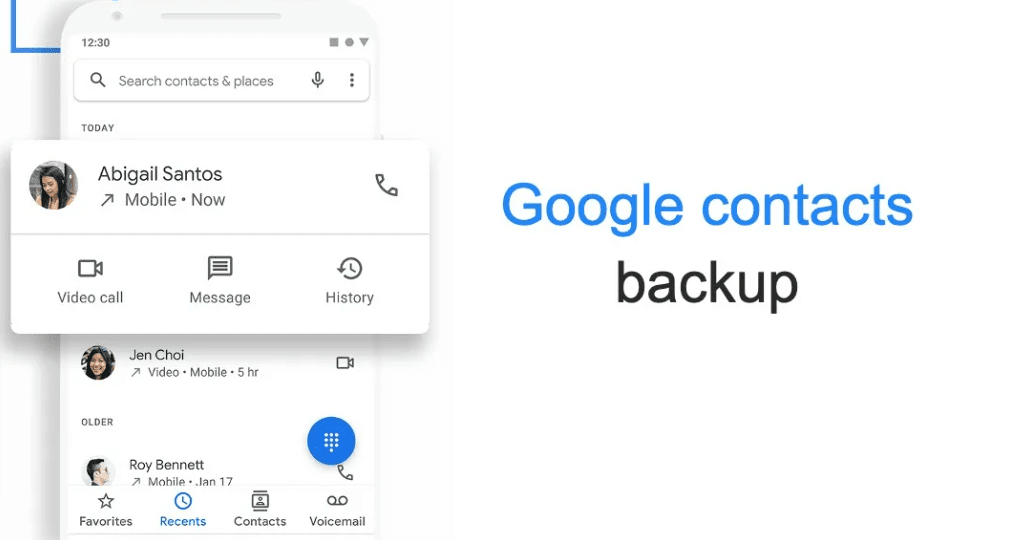
Eh bien, il existe également des applications de sauvegarde tierces disponibles sur le Google Play Store que vous pouvez explorer pour rester encore plus sécurisé. Les avantages de l’utilisation d’autres applications de sauvegarde sont qu’elles offrent souvent des fonctionnalités supplémentaires et qu’il existe de nombreuses options de personnalisation. Dans la plupart des applications, vous pouvez également planifier des sauvegardes régulières, garantissant ainsi que votre liste de contacts est toujours à jour.
Dans l’ensemble, vous devez être sûr des paramètres de sauvegarde que vous avez sur votre téléphone, même si vous utilisez des applications tierces ou Google Backup. Vous devez vous assurer que le processus est configuré pour se dérouler de manière planifiée ou automatiquement afin de maintenir un enregistrement à jour de l’ensemble de votre contact. Cela entraînera des transferts transparents de vos contacts vers votre nouvel iPhone.
Un autre guide populaire : Top 10 des applications de montage vidéo pour Android et iOS
2. La route native : synchronisation du compte Google
Parmi chaque application, je ne peux que suggérer les services Google, car ils s’intègrent parfaitement aux appareils Android et iOS. Oui, il existe également d’autres applications sur le marché qui peuvent aider à construire le pont, mais je préférerai Google car cela a fonctionné pour moi à plusieurs reprises. Ici, je vais vous guider à travers le processus de synchronisation de votre compte sur votre appareil Android, en m’assurant que vos contacts et autres données importantes sont prêts à être transférés.
La meilleure partie de ce processus de synchronisation est qu’il est intégré au système d’exploitation Android et qu’il est très simple. Ajoutez simplement votre compte Gmail et vous pourrez commencer à sauvegarder les contacts de votre téléphone et d’autres fichiers dans le service Google Cloud. Cela permet un accès transparent à vos contacts, événements de calendrier et autres données essentielles de votre téléphone Android vers le nouvel iPhone.
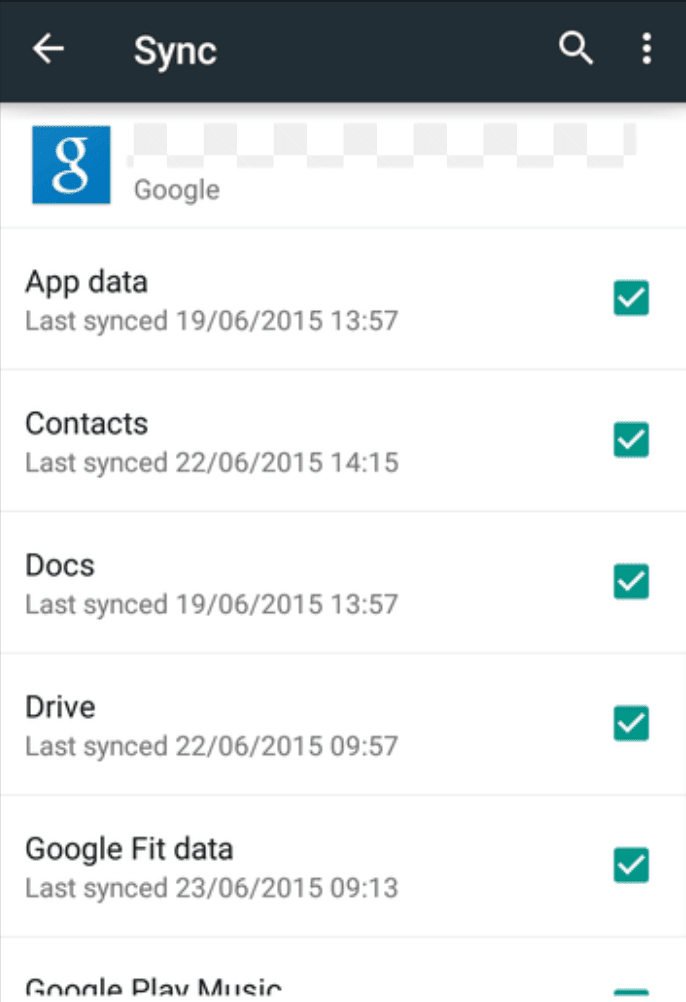
Pour lancer le processus de synchronisation sur votre téléphone, accédez à « Paramètres » sur votre téléphone Android, puis sélectionnez « Comptes » ou « Comptes et sauvegarde », selon le modèle de votre appareil. Choisissez maintenant « Ajouter un compte » et sélectionnez-y Google. Suivez ensuite les invites à l’écran pour vous connecter avec les informations d’identification de votre compte Google. Assurez-vous également que l’option “Contacts” est activée.
Maintenant que tous vos contacts sont synchronisés avec votre Gmail, ils sont prêts pour une transition fluide vers votre nouvel iPhone. Pendant le processus de configuration sur votre iPhone, vous serez invité à vous connecter avec votre compte Google, alors connectez-vous simplement avec le compte sur lequel la sauvegarde est effectuée. Une fois connecté, tous vos contacts apparaîtront automatiquement dans le répertoire téléphonique de votre iPhone. C’est si simple, n’est-ce pas ?
3. La connexion iCloud : importer des contacts
iCloud est comme la cerise sur le gâteau qui vous permet de transférer de manière transparente tous vos fichiers et d’y accéder depuis votre nouvel appareil. Oui, vous pouvez également importer vos contacts de votre compte Google vers iCloud, rationalisant ainsi le processus de transition. Cette méthode ne se limite pas aux contacts, mais vous pouvez également transférer des fichiers plus volumineux comme des images et des vidéos de votre téléphone Android vers votre nouvel iPhone. La connexion iCloud est une fonctionnalité extrêmement puissante qui vous permet de centraliser vos données sur tous les appareils de l’écosystème Apple. En liant votre compte Google à iCloud, vous créez un pont transparent pour transférer vos contacts.
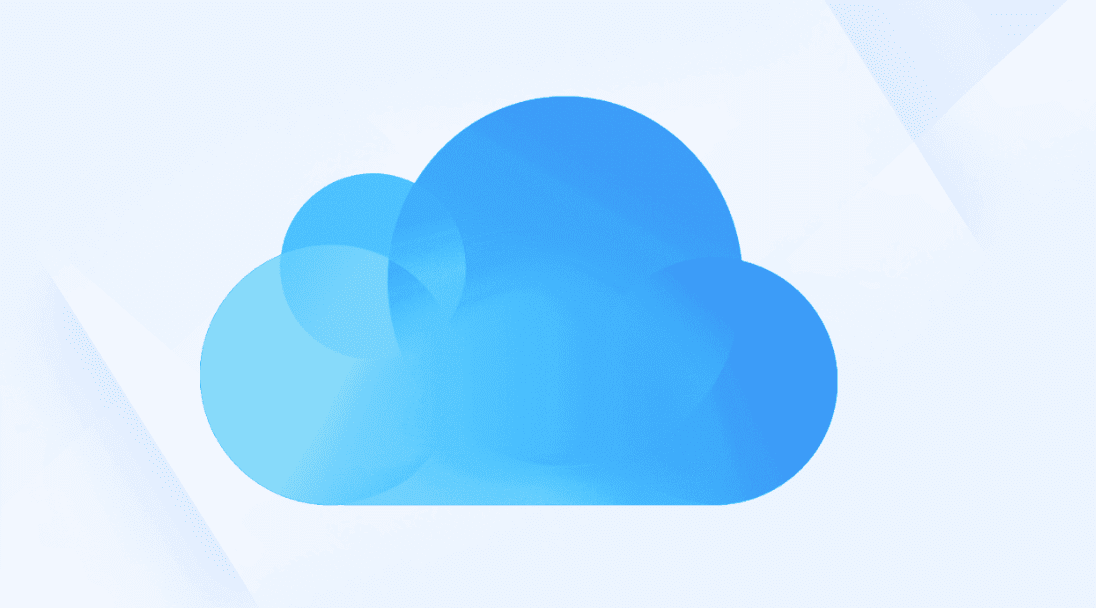
Pour établir ce pont entre les deux systèmes d’exploitation, commencez par accéder aux paramètres iCloud de votre appareil Android. Vous aurez désormais ici la possibilité de vous connecter avec votre identifiant Apple ou d’en créer un nouveau si vous n’avez pas de compte existant. Une fois connecté, vous serez invité à sélectionner les types de données que vous souhaitez synchroniser. Il vous suffit donc de sélectionner « Contacts » et vous avez presque terminé. Ensuite, accédez à l’application Contacts sur votre appareil Android et sélectionnez l’option permettant d’exporter vos contacts, puis choisissez le format d’exportation au format vCard (VCF), qui est un type de fichier largement pris en charge pour les contacts.
Enfin, vous pouvez désormais accéder à iCloud sur votre PC et vous connecter avec le même identifiant Apple que vous avez utilisé sur votre appareil Android. À partir de là, accédez à la section Contacts, sélectionnez l’icône d’engrenage dans le coin inférieur gauche, puis choisissez « Importer vCard » et sélectionnez le fichier VCF que vous avez généré sur votre appareil Android. Vos contacts seront désormais importés dans iCloud, les rendant accessibles depuis n’importe quel appareil connecté à votre identifiant Apple. Il ne vous reste plus qu’à vous assurer que lors de la configuration de votre nouvel iPhone, vous vous connectez avec le même identifiant Apple.
Un guide utile pour vous : Top 7 des accessoires pour votre configuration home cinéma
4. Applications tierces : rationaliser le processus
Eh bien, il existe plusieurs applications tierces spécialisées dans la migration de contacts, offrant un moyen convivial et efficace de transférer vos données. Ici, je vais explorer toutes les options populaires telles que « Déplacer vers iOS » et d’autres applications similaires, et je vous guiderai également à travers les étapes pour garantir que vous aussi ayez une transition transparente. Eh bien, les applications tierces offrent une approche fluide de la migration des contacts, souvent avec des interfaces conviviales et des conseils étape par étape. Et l’une de ces applications que j’ai rencontrées est “Move to iOS”, il s’agit d’une application développée par Apple spécifiquement pour les utilisateurs passant d’Android à iPhone.
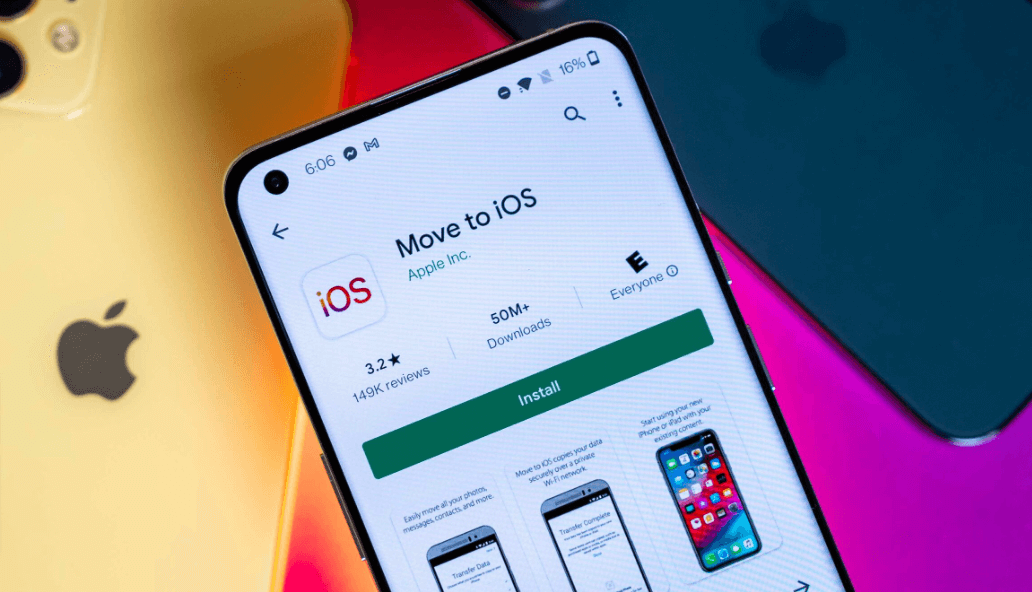
Téléchargez et installez simplement l’application « Move to iOS » depuis le Google Play Store sur votre téléphone Android. Avant de prendre d’autres mesures, assurez-vous que votre appareil Android et votre iPhone sont connectés au Wi-Fi. Vous pouvez désormais simplement suivre les invites à l’écran lors de la configuration initiale de votre iPhone jusqu’à ce que vous atteigniez l’écran « Applications et données ». À partir de là, sélectionnez l’option « Déplacer les données depuis Android » et suivez les instructions supplémentaires. Vous recevrez un code unique.
Lancez maintenant l’application « Move to iOS » sur votre téléphone Android et saisissez le code unique qui vous a été fourni sur votre iPhone. Après avoir saisi le code avec succès, l’application établira une connexion sécurisée entre vos appareils. Vous aurez maintenant la possibilité de sélectionner les types de données que vous souhaitez transférer, y compris les contacts, alors sélectionnez simplement contact. Et une fois le processus de transfert terminé, vos contacts seront transférés en toute sécurité sur votre nouvel iPhone.
Verdict final :
Passer à l’iPhone est formidable, vous obtiendrez une meilleure expérience utilisateur et l’écosystème d’Apple est très transparent. Mais cela ne veut pas dire que les téléphones Android le sont moins, vous pouvez obtenir toutes sortes de libertés sur vos téléphones Android, depuis l’utilisation d’applications de mod jusqu’à la programmation de votre téléphone en fonction de vos besoins. En évitant ce grand débat, j’ai toujours vu des individus confrontés à des problèmes de transfert de fichiers et de données de leur Android vers leur iPhone.
Eh bien, j’ai fait beaucoup de recherches depuis et je vous ai présenté quelques méthodes simples que vous pouvez suivre et transférer chaque fichier de votre ancien téléphone vers un nouveau. Mais comme les contacts sont les données majeures et essentielles dont vous avez besoin pour continuer votre travail quotidien avec le nouvel iPhone, j’ai partagé ici les méthodes de migration des contacts uniquement.
Il ne faut pas manquer ça : Comment prolonger la durée de vie de la batterie de votre iPhone
N’oubliez pas que les méthodes que j’ai partagées ne sont pas seulement des outils de migration, mais également des ressources puissantes pour gérer vos contacts à l’avenir. Que vous choisissiez de synchroniser via votre compte Google, d’utiliser iCloud ou d’utiliser une application tierce, vous disposez désormais des connaissances nécessaires pour naviguer dans le processus en toute confiance. J’espère que j’ai maintenant résolu vos problèmes de données lors du passage à un nouveau téléphone. Félicitations pour votre nouvel iPhone et bienvenue dans l’écosystème Apple. Partagez votre point de vue sur les méthodes que j’ai données et sur la transparence avec laquelle vous avez transféré vos contacts en utilisant les méthodes indiquées ci-dessus.